Ostatní projektoví manažeři byli na cestě, kterou cestujete. Spoustu času můžete ušetřit tím, že při nastavování nového projektu budete stavět na jejich práci – na existujících projektech a šablonách.
Začít s existujícím projektem
-
Otevřete projekt nebo šablonu , kterou chcete použít jako základ pro nový projekt.
-
Klikněte na Soubor > Informace.
-
V části Informace o projektu změňte datum zahájení a datum dokončení projektu.
-
Klikněte na Uložit jako a vyberte nový název a nový domov pro projekt.
Na novém projektu můžete začít pracovat hned, ale je pravděpodobné, že před tím budete muset vyčistit některé stávající informace o projektu.
Jedním ze způsobů, jak tuto práci na vyčištění obejít, zejména pokud chcete použít starý soubor k vytvoření více než jednoho projektu, je uložit starý projekt jako šablonu. Při ukládání máte možnost všechny informace o průběhu vysunout a nechat za sebou jenom úkoly a zdroje.
Využití šablony
-
Klikněte na Soubor > Nový.
-
V poli vyhledejte šablony nebo klikněte na požadovanou šablonu níže.
-
V dialogovém okně Náhled klikněte na Vytvořit.
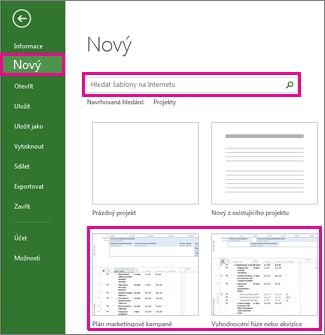
Ujistěte se, že zdroje, úkoly a doby trvání v šabloně jsou pro váš projekt správné. Samozřejmě, že je teď můžete měnit podle potřeby. Další šablony jsou k dispozici v šablonách Microsoftu.










